Auteur:
Clyde Lopez
Denlaod Vun Der Kreatioun:
20 Juli 2021
Update Datum:
1 Juli 2024
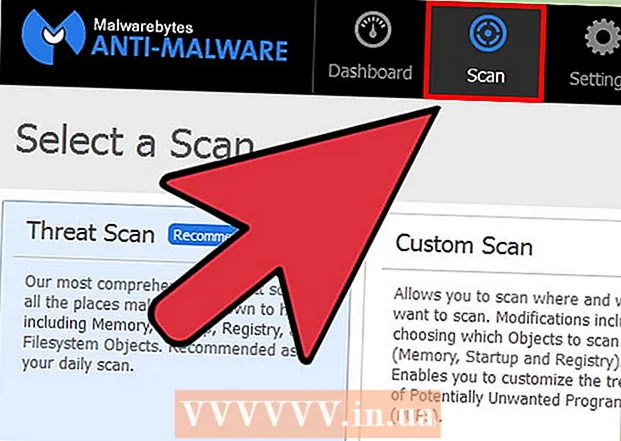
Inhalt
- Schrëtt
- Method 1 vu 4: Drag and Drop (Computer)
- Method 2 vun 4: Menü Astellungen (Computer)
- Method 3 vun 4: Op Android Apparater
- Method 4 vun 4: Béiswëlleg Haaptsäiten läschen (Computer)
- Tipps
- Warnungen
Andeems Dir d'Home (Start) Säit am Mozilla Firefox ännert, konfiguréiert Dir dëse Browser no Ärem Goût. All Site kann séier an einfach als Start Säit ageriicht ginn. Wann d'Ännerungen déi Dir gemaach hutt net funktionnéieren, gitt op déi lescht Sektioun vun dësem Artikel fir ze léieren wéi Malware ze fannen an ze neutraliséieren.
Schrëtt
Method 1 vu 4: Drag and Drop (Computer)
 1 Start Firefox. Fir dëst ze maachen, duebelklickt op de Firefox Ikon op Ärem Desktop.
1 Start Firefox. Fir dëst ze maachen, duebelklickt op de Firefox Ikon op Ärem Desktop.  2 Öffnen de Site a gitt op d'Säit déi Dir als Äre Browser Startsäit wëllt astellen.
2 Öffnen de Site a gitt op d'Säit déi Dir als Äre Browser Startsäit wëllt astellen. 3 Zitt den Tab op d'Hausikon. Dréckt an hält eng oppe Säit Tab, an zitt se dann op d'Homepage Ikon (Hausähnlech).
3 Zitt den Tab op d'Hausikon. Dréckt an hält eng oppe Säit Tab, an zitt se dann op d'Homepage Ikon (Hausähnlech). - Tabs ginn uewen an der Firefox Fënster ugewisen; jidderee vun hinnen huet den Numm vum Site (Säit) a sengem Logo.
- D'Homepage Ikon ass normalerweis ënner oder riets vun der Adressbar. Wann Dir dës Ikon net fannt, klickt mat riets-klickt (Kontroll + Klickt op Mac OS) den eidele Raum nieft all Tab. Klickt Änneren, an der Lëscht déi opmaacht, fënnt d'Haus Säit Ikon an zitt se op all Toolbar.
 4 An der Fënster déi opmaacht fir Iech Är Entscheedung ze bestätegen fir d'Homepage z'änneren, klickt Jo
4 An der Fënster déi opmaacht fir Iech Är Entscheedung ze bestätegen fir d'Homepage z'änneren, klickt Jo - Wann dës Method net funktionnéiert, gitt op déi nächst Sektioun.
Method 2 vun 4: Menü Astellungen (Computer)
 1 Weist d'Menübar un. Op e puer Versioune vu Windows ass d'Menübar par défaut verstoppt. Weist se mat enger vun de folgende Methoden un (Dir musst eventuell verschidde Methoden benotzen):
1 Weist d'Menübar un. Op e puer Versioune vu Windows ass d'Menübar par défaut verstoppt. Weist se mat enger vun de folgende Methoden un (Dir musst eventuell verschidde Methoden benotzen): - Dréckt Alt.
- Dréckt F10.
- Riets-klickt op en eidele Raum an der Tabbar a wielt Menübar.
 2 Klickt op de Firefox Menü Knäppchen (uewe lénks oder riets) a wielt Preferences aus der Lëscht déi erschéngt. D'Browser-Astellunge ginn op (an engem neien Tab oder enger Pop-up Fënster).
2 Klickt op de Firefox Menü Knäppchen (uewe lénks oder riets) a wielt Preferences aus der Lëscht déi erschéngt. D'Browser-Astellunge ginn op (an engem neien Tab oder enger Pop-up Fënster). - An e puer Versioune vu Firefox, anstatt Preferences, klickt op Optiounen.
 3 Weist d'Haaptsäit beim Start vum Browser. Klickt op den Allgemengen Tab an aus dem Dropdown-Menü Wann de Firefox ufänkt, wielt Show Home.
3 Weist d'Haaptsäit beim Start vum Browser. Klickt op den Allgemengen Tab an aus dem Dropdown-Menü Wann de Firefox ufänkt, wielt Show Home. - Wann Dir dëse Menü net fannt, gitt op den Tab Allgemeng.
 4 D'Haus Säit änneren. Ënnert dem Menü "Wann de Firefox ufänkt", fannt d'Linn "Home:". Set Är Haaptsäit op eng vun de folgende Weeër:
4 D'Haus Säit änneren. Ënnert dem Menü "Wann de Firefox ufänkt", fannt d'Linn "Home:". Set Är Haaptsäit op eng vun de folgende Weeër: - An der spezifizéierter Linn gitt d'Adress vun der gewënschter Säit an. Wann Dir wëllt datt verschidde Säiten opmaachen wann de Firefox ufänkt, trennt hir URLen mat engem Päif (|).
- Klickt Benotzt Aktuell Säiten fir all aktuell oppe Säiten als Heem ze setzen.
- Klickt Benotzt Lieszeechen fir déi markéiert Haaptsäit ze setzen.
- Klickt op Restauréieren op Standard fir d'Default Heem Säit zréckzeginn.
Method 3 vun 4: Op Android Apparater
 1 Op Android Apparater ass d'Standard Haaptsäit (am Firefox) d'Säit déi Är meescht besichte Siten oplëscht. Fir d'Haus Säit opzemaachen, klickt op d'Tittelbar, da klickt Lieszeechen - Heem.
1 Op Android Apparater ass d'Standard Haaptsäit (am Firefox) d'Säit déi Är meescht besichte Siten oplëscht. Fir d'Haus Säit opzemaachen, klickt op d'Tittelbar, da klickt Lieszeechen - Heem.  2 Pin de Site op Är Haaptsäit. Op der Startsäit, klickt an hält de Site op deen Dir wëllt festleeën. Vum Pop-up Menü, klickt op Pin Site fir se permanent an der Lëscht vun de Site op Ärer Homepage ze halen.
2 Pin de Site op Är Haaptsäit. Op der Startsäit, klickt an hält de Site op deen Dir wëllt festleeën. Vum Pop-up Menü, klickt op Pin Site fir se permanent an der Lëscht vun de Site op Ärer Homepage ze halen.  3 Fügt en neie Site op Är Haaptsäit derbäi. Wann de Site deen Dir wëllt net an der Lëscht vun de Site op der Startsäit erschéngt, klickt a hält all Site deen Dir net wëllt an der Lëscht. Am Pop-up Menü, klickt op Änneren a gitt d'URL vum Site un deen Dir wëllt, oder wielt se aus Äre Lieszeechen.
3 Fügt en neie Site op Är Haaptsäit derbäi. Wann de Site deen Dir wëllt net an der Lëscht vun de Site op der Startsäit erschéngt, klickt a hält all Site deen Dir net wëllt an der Lëscht. Am Pop-up Menü, klickt op Änneren a gitt d'URL vum Site un deen Dir wëllt, oder wielt se aus Äre Lieszeechen.  4 Maacht Äre Browser zou. Wann Dir just op eng aner Uwendung wiesselt, leeft de Browser am Hannergrond. Wann Dir déi gespaart Siten op der Homepage vun Ärem Browser wëllt gesinn déi nächste Kéier wann Dir Äre Browser starten, klickt op d'Menüsymbol a wielt Exit.
4 Maacht Äre Browser zou. Wann Dir just op eng aner Uwendung wiesselt, leeft de Browser am Hannergrond. Wann Dir déi gespaart Siten op der Homepage vun Ärem Browser wëllt gesinn déi nächste Kéier wann Dir Äre Browser starten, klickt op d'Menüsymbol a wielt Exit.
Method 4 vun 4: Béiswëlleg Haaptsäiten läschen (Computer)
 1 Reset Firefox. Wann d'Homepage déi Dir agestallt hutt automatesch ännert (dat heescht, ouni Äert Wëssen), setzt Firefox Astellungen zréck. Notéiert w.e.g. datt dëst all Browser-Extensiounen an Add-ons läscht, awer Lieszeechen a gespäichert Passwierder ginn erhalen.
1 Reset Firefox. Wann d'Homepage déi Dir agestallt hutt automatesch ännert (dat heescht, ouni Äert Wëssen), setzt Firefox Astellungen zréck. Notéiert w.e.g. datt dëst all Browser-Extensiounen an Add-ons läscht, awer Lieszeechen a gespäichert Passwierder ginn erhalen.  2 Béisaarteg Add-ons läschen. Esou Add-ons kënnen Är Haaptsäit ageriicht hunn a verhënneren datt Dir se ännert. Maacht an dësem Fall déi folgend:
2 Béisaarteg Add-ons läschen. Esou Add-ons kënnen Är Haaptsäit ageriicht hunn a verhënneren datt Dir se ännert. Maacht an dësem Fall déi folgend: - Press de Menü Knäppchen (dräi horizontal Linnen Ikon).
- Klickt Add-ons.
- Fir all Add-on deen Dir net wësst, klickt Uninstall.
- Da start de Firefox nei.
 3 Läscht d'Babylon Homepage. Babylon ass eng Iwwersetzungssoftware déi d'Home Säit an aner Browser Astellunge ännert a verhënnert datt se geännert ginn. Fir de Babylon ze deinstalléieren maacht déi folgend:
3 Läscht d'Babylon Homepage. Babylon ass eng Iwwersetzungssoftware déi d'Home Säit an aner Browser Astellunge ännert a verhënnert datt se geännert ginn. Fir de Babylon ze deinstalléieren maacht déi folgend: - Op Windows. Open Control Panel a klickt Uninstall a program. Fannt "Babylon" an der Lëscht vu Programmer a klickt Uninstall niewent dësem Programm. Widderhuelen de beschriwwene Prozess fir "Babylon Toolbar", "Babylon Browser Manager", "Babylon Browser Protection" (wann esou Programmer an der Lëscht vun de Programmer präsent sinn). Deinstalléiert elo de Babylon Add-on an Ärem Browser (wéi uewe beschriwwen).
- Op Mac OS. Fannt "Babylon" am Dossier Uwendungen. Dragéiert dëse Programm an den Dreckskëscht. Elo mécht de Finder op a klickt op eidel Dreck. Ewechzehuelen de Babylon Add-on an Ärem Browser (wéi uewe beschriwwen).
 4 Änneren Firefox Eegeschaften (nëmmen Windows). Wann déi uewe genannte Methoden net funktionnéieren, klickt mat engem Recht-Klick op d'Firefoxikon (zum Beispill um Desktop) a klickt op Properties. Op der Ofkiirzung Tab, fannt d'Linn "Objekt". Wann dës Linn eng Websäit Säit enthält, läscht se, souwéi d'Zitatzeechen déi d'Adress zoumaachen. Huelt keng aner Informatioun vun der Linn "Objekt" ewech.
4 Änneren Firefox Eegeschaften (nëmmen Windows). Wann déi uewe genannte Methoden net funktionnéieren, klickt mat engem Recht-Klick op d'Firefoxikon (zum Beispill um Desktop) a klickt op Properties. Op der Ofkiirzung Tab, fannt d'Linn "Objekt". Wann dës Linn eng Websäit Säit enthält, läscht se, souwéi d'Zitatzeechen déi d'Adress zoumaachen. Huelt keng aner Informatioun vun der Linn "Objekt" ewech. - Wann Dir verschidde Firefox Ofkiirzungen op Ärem System hutt, befollegt de beschriwwene Prozess fir jidderee.
- Fir ähnlech Probleemer an der Zukunft ze vermeiden, wann Dir e Programm freet fir Ännerungen an de Browser Astellungen ze maachen, klickt op "Nee".
 5 Malware läschen. Wann Dir de Problem net fixéiere kënnt, dann ass de System wahrscheinlech mat Malware infizéiert. An dësem Fall läscht et.
5 Malware läschen. Wann Dir de Problem net fixéiere kënnt, dann ass de System wahrscheinlech mat Malware infizéiert. An dësem Fall läscht et.
Tipps
- Öffnen d'Säit déi Dir op Är Haaptsäit maache wëllt a klickt dann op "Benotzt déi aktuell Säit" (an de Browser -Astellungen, ënner der Linn "Haaptsäit").
- Gitt sécher datt déi nei Heem Säit d'Aarbecht vun anere Computernotzer net stéiert.
Warnungen
- Vergiesst net de Präfix http: // oder https: // virun der Säitadress anzeginn.



